「iPhoneのくるくるマークが消えない」ということで、困っている人は多いでしょう。
この現象は、再起動などの対処をすれば解決するケースもあれば、修理や買い替えが必要なパターンまでさまざま。
そこで本記事では以下について解説します。
- iPhoneで表示されるくるくるマークの2パターンと、その意味合い
- くるくるマークが出たときの対処の仕方
今起こっている現象がイージーなものなのか、それとも修理や買い替えが必要なのか確認しておきましょう。
iPhoneのくるくるマークには2パターンあり、意味合いも異なる

iPhoneのくるくるマークは、以下2パターンが存在します。
- ディスプレイ左上に現れる小さなマーク
- 画面が真っ黒になり、真ん中で回るマーク
それぞれについて詳しく解説するので、参考にしてください。
ディスプレイ左上に現れるのは”処理中”という意味
ディスプレイ左上に現れるくるくるは、何かしらの処理を進めている途中という意味です。
たとえばSafariで新しいページを開こうとしているなら、情報を整理してディスプレイに表示しようとしています。
これは、今進められている処理が終われば消えるパターンのくるくるマークなので、あまり心配する必要はありません。
もし「いつまで経っても表示されたまま」なら、後ほど解説するように再起動や強制終了を試しましょう。
そのあとで同じ操作をすれば大きな問題はないはずです。
黒背景の真ん中に現れていたら故障か不具合のどちらか
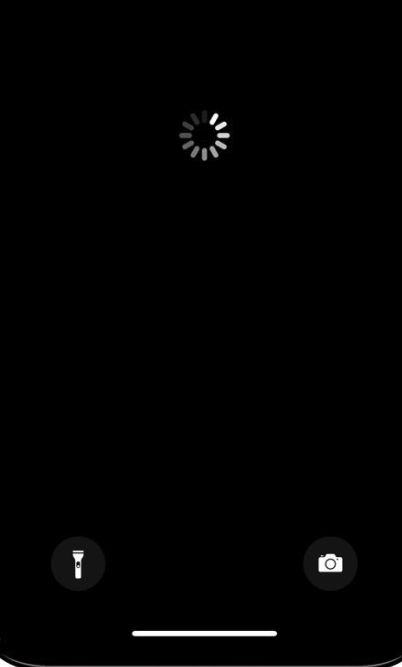
(引用:Twitter)
左上に現れるタイプはともかく、黒背景パターンのくるくるマークが現れるのは重篤な症状の現れかもしれません。
- iOSの不具合
- iPhoneが水没、もしくはその経緯がある
- バックアップデータ作成の失敗
- ディスプレイの物理的な破損
他にも原因は挙げられますが、大きく分けると上記4つ。
それぞれについて詳しく解説するので、参考にしてください。
iOSの不具合
黒背景パターンのくるくるマークが現れるのは、iOSの不具合かもしれません。
この場合はまだイージーに解決できます。
iOSは特に新規アップデートしたとき、何かしらの不具合を起こすもの。
その結果として画面が真っ黒になってしまい、くるくるマークが現れることもあります。
iPhoneが水没、もしくはその経緯がある
iPhoneが水没、もしくはその経緯があったらくるくるマークが出るかもしれません。
まず、ついさっき水に浸けて電源を入れたりすると、この画面が出たりします。
後ほど解説しますがまだ水分が残っているのに電源を入れるとショートしてしまうので、絶対にやめてください。
とにかくiPhoneが水没した自覚があるなら、いったん何もしないか、あるいは電源をオフにしてください。
バックアップデータ作成の失敗
iPhoneのバックアップデータ作成を失敗したのかもしれません。
くるくるマークが出てきたなら、データが損なわれてiOSアップデートを正常に完了できないケースも。
原因としては、Wi-Fiが途中で途絶えたり、データ作詞中にバッテリーが切れたり、といったことが考えられます。
ディスプレイの物理的な破損
ディスプレイの物理的な破損も考えられます。
今まさに落とした、あるいは過去に落とした経緯があるなら、ディスプレイケーブルが千切れたり、基板が傷んだりしているのかもしれません。
物理的に破損していると、時々くるくるマークが現れるわけです。
これは修理や買い替えが必要なパターンを示すもので、自力でなんとかするのはかなり苦しいでしょう。
iPhoneで黒背景にくるくるマークが現れたときの対策について

iPhoneで黒背景にくるくるマークが現れたとき、以下のように対応しましょう。
- 水没したならまずは完全に乾かす
- 再起動する
- リカバリーモードで復元する
上記1から3を順番に試していきましょう。
水没したならまずは完全に乾かす
まず、水没しているなら完全に乾かしましょう。
2、3日天日干ししたり、乾燥剤と一緒にジップロックに入れたりするのがおすすめ。
水が溜まっている状態で通電するとショートしてしまい、iPhoneが再起不能になるかもしれません。
必ず完全に乾かしてからとラブルシューティングしましょう。
再起動する
何度か再起動を試してもよいでしょう。
うまくいけば、もう一度電源を入れるとくるくるマークが表示されなくなります。
要するに、音量ボタンとと電源ボタンを押し続けて電源を落とすわけです。
この方法で、ほとんどの場合くるくるマークは消えるはず。
それがダメなら、電源オフにしてみるのもよいでしょう。
再起動とはまた違った効果があるので、これでくるくるマークが登場しなくなるかもしれません。
こちらも複数回繰り返せば、何かしら改善する可能性があります。
リカバリーモードで復元する
完全に乾いているなら強制的に再起動してみましょう。
その方法は、以下のとおりです。
- iPhone8以降→大音量、小音量、電源ボタン3つを10秒間押す
- iPhone7の場合→電源ボタンと小音量ボタンを押すを10秒間押す
このあとリカバリーモードに入ることが可能です。あとは画面の指示に従って、操作を進めて行けばOK。
まとめ:iPhoneのくるくるマークは黒背景パターンのときがかなりマズい

iPhoneのくるくるマークのうち、画面左上に現れるものは大した問題ではありません。
再起動などを試せば、ほぼ間違いなく解決することが可能です。
ただし問題は、iPhoneが黒い画面になって、しかもくるくるマークが真ん中に登場してしまったとき。
これはiOS不具合やバックアップデータ作成の失敗、ディスプレイの破損などを示すサイン。
本記事ではいくつかの改善方法を提供しましたが、根本的な修理できていないとまた同じ現象が起きるかもしれません。
もし費用に余裕があったり、新しいiPhoneが欲しいと思ったりするなら、修理よりも買い替えを検討してみるのがよいでしょう。
新しいiPhoneに取り替えれば、同じような問題に悩まされることはなくなります。
最近はオンラインショップでキャンペーンや端末代金の半額割引などが行われているので、一度チェックしてみましょう。